So erhalten Sie den letzten Wert einer Datenspalte in Excel
- 醉折花枝作酒筹Original
- 2021-05-07 16:09:5051980Durchsuche
Erfassungsmethode: Öffnen Sie zunächst die zu bearbeitende Excel-Tabelle, wählen Sie die angegebene Zelle aus und geben Sie dann die Formel „=LOOKUP(9E+307, spezifischer Datenbereich)“ ein die Tastatur“, um den letzten Wert einer Datenspalte abzurufen.

Die Betriebsumgebung dieses Tutorials: Windows 7-System, Microsoft Office Excel 2010-Version, Dell G3-Computer.
Öffnen Sie die Excel-Tabelle
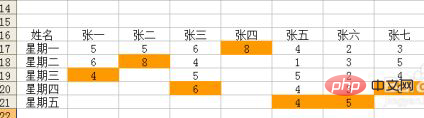
Geben Sie die Formel =LOOKUP(9E+307,B17:B21) ein, was bedeutet, dass die letzte Zahl kleiner als 9 hoch 307 hochgerechnet wird.
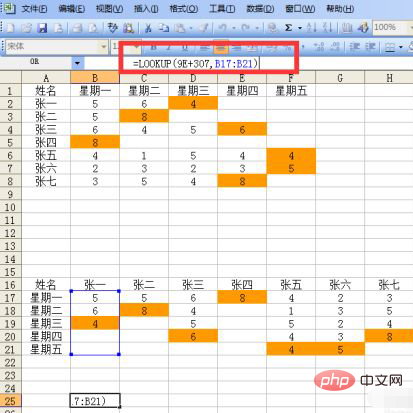
Nachdem Sie die Eingabetaste gedrückt haben, um die Daten abzurufen, halten Sie das schwarze Quadrat in der unteren rechten Ecke der Zelle gedrückt und ziehen Sie es nach rechts.
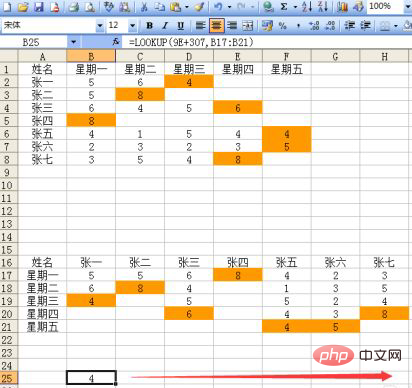
habe auch alle Ergebnisse erhalten.
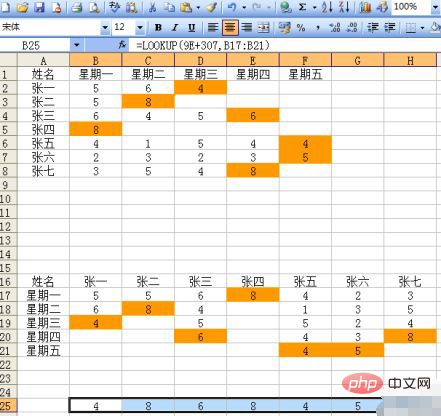
Verwandte Lernempfehlungen: Excel-Tutorial
Das obige ist der detaillierte Inhalt vonSo erhalten Sie den letzten Wert einer Datenspalte in Excel. Für weitere Informationen folgen Sie bitte anderen verwandten Artikeln auf der PHP chinesischen Website!
In Verbindung stehende Artikel
Mehr sehen- So kopieren Sie eine Excel-Tabelle, um sie auf die gleiche Größe wie das Original zu bringen
- So erhalten Sie Zufallszahlen aus einem Bereich in Excel
- Was soll ich tun, wenn der weiße Hintergrund in Excel grün wird?
- So konvertieren Sie Excel in das TXT-Dateiformat
- Was soll ich tun, wenn die Symbolleiste in der Excel-Tabelle fehlt?

